Не так давно при попытке внесения изменений в системные файлы я столкнулся с такой ситуацией. Сработала системная защита, которая заблокировала возможность удаления/редактирования, несмотря на то, что я имел полный доступ администратора. Выход я нашел и хочу в данной статье рассказать, как удалить Trustedinstaller в Windows 10. Данная технология появилась еще в XP.
Её назначение вполне логично. Ведь если неопытный пользователь случайно удалит или изменит важные файлы, то может нанести вред системе. Соответственно, необходима защита от таких неосторожных (или преднамеренных) действий. Но ведь я знаю, что делаю. И не нужно пытаться меня остановить!
Что такое TrustedInstaller.exe? Это процесс, который постоянно работает в фоне и грузит процессор. Соответственно, его можно отключить, если уверены, что Ваши манипуляции не приведут к плачевному результату. Сейчас я расскажу, что делать, если появляется сообщение об ошибке с предложением запросить разрешение у вышеуказанной службы.
Запросите разрешение от TrustedInstaller

Предоставление прав на папки и файлы

Если желаете удалить определенные директории или файлы, но получаете уведомление об отсутствии доступа, то следует получить полные права на управление этими ресурсами. По умолчанию, всеми важными данными «владеет» TrustedInstaller. Сразу же подчеркну, что следующая инструкция работает не только в «десятке», но и во всех предыдущих версиях Windows. Поехали!
- Открываем окно свойств нужного объекта, который хотим удалить или переименовать. Для этого кликаем правой клавишей мышки по файлу/папке и выбираем самый последний пункт в контекстном меню.
- Переходим в раздел «Безопасность» и там нажимаем на «Дополнительно»:

- Сверху будет указан владелец, который нас не совсем устраивает. Значит, жмём «Изменить»:
- Далее:

- Чтобы найти всех пользователей данного ПК, нужно выбрать «Поиск». Иногда этот процесс немного тормозит, но стоит дождаться результатов, выбрать правильного «юзера» и нажать «ОК» один раз, а в следующем окне – еще раз.

- Не забываем отметить галочкой указанный ниже пункт, чтобы изменить владельца:

RustDesk — лучший бесплатный аналог TeamViewer и AnyDesk или подключаемся к компьютеру на работе.
- Подтверждаем изменения «ОК» и пробуем выполнить действие, которое ранее было запрещено.
Многие могут сказать, что есть и другие способы (более простые) для изменения прав. Но мне лично нравится этот метод. Не такой он и сложный. Один раз проделать по схеме, запомнить порядок и в следующий раз будете можно будет делать всё с закрытыми глазами. Можете в комментариях рассказать, как Вы поступаете в подобных ситуациях.
Но, бывают случаи, когда недостаточно просто проделать вышеуказанные шаги, нужно еще и разрешения установить. Trustedinstaller не дает удалить папку Windows 10? Давайте разбираться!
Автор рекомендует:
- Как убрать пароль при выходе из спящего режима в Windows 10
- Несколько способов входа в безопасный режим Safe Mode на Windows 10
- Зачем нужна папка SysWOW64 в Windows
- Что делать, если Проводник не отвечает в Windows 7
- Как восстановить либо удалить стандартные программы Windows 10
Как установить разрешения на папки и файлы
- Открываем свойства объекта (где находятся, читаем в инструкции выше).
- Переходим на уже знакомую вкладку настроек безопасности. И там кликаем на «Дополнительно» (помните, мы так уже делали?). Только теперь нам следует добавить пользователя в «белый список», если его там нет.

- Через поиск находим субъект и для него предоставляем полный доступ:

- После этого возвращаемся в предыдущее окно и там не забываем поставить галочку возле длинной надписи: «Заменить все записи разрешений.» (находится в самом низу). Жмем «ОК».
- Теперь пробуем удалить / изменить / отключить необходимый объект. Сложностей возникнуть не должно. На крайний случай, перезагрузите компьютер.
Небольшая подсказка! Если даже после реализации моей инструкции сообщение об ошибке будет появляться, то попробуйте в свойствах папки или файла снять галочку «Только для чтения».
Кстати, можно использовать эти пошаговые алгоритмы и для обратной ситуации, когда Вам нужно установить защиту для определённых ресурсов, чтобы никто не смог навредить системе. Это очень актуально, если Вы работаете компьютерным администратором и хотите оградить хрупкую ОС Windows от «не слишком прямых рук и любопытных умов» Ваших коллег.
Источник: it-tehnik.ru
Запросите разрешение от TrustedInstaller — решение проблемы
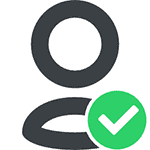
Если TrustedIstaller не дает удалить папку или файл, несмотря на то, что вы являетесь администратором системы, а при попытке вы видите сообщение «Отсутствует доступ. Вам необходимо разрешение на выполнение этой операции. Запросите разрешение от TrustedInstaller на изменение папки или файла», в этой инструкции подробно о том, почему это происходит и как запросить это самое разрешение.
Смысл происходящего в том, что многие системные файлы и папки в Windows 7, 8 и Windows 10 «принадлежат» встроенной системной учетной записи TrustedInstaller и только эта учетная запись имеет полный доступ к папке, которую вы хотите удалить или изменить иным образом. Соответственно, чтобы убрать требование запросить разрешение, нужно сделать текущего пользователя владельцем и предоставить ему необходимые права, что и будет показано ниже (в том числе в видео инструкции в конце статьи).
Также покажу, как снова установить TrustedInstaller в качестве владельца папки или файла, так как это бывает нужным, но почему-то ни в одном руководстве не раскрывается.
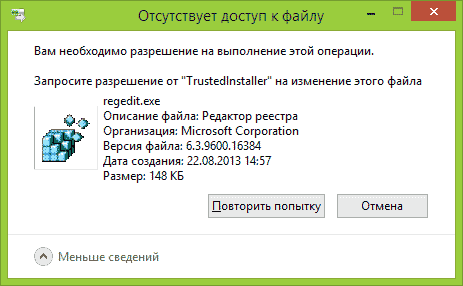
Как удалить папку, которую не дает удалить TrustedInstaller
Описанные ниже действия не будут отличаться для Windows 7, 8.1 или Windows 10 — одни и те же шаги требуется выполнить во всех этих ОС, если нужно удалить папку, а сделать это не получается из-за сообщения, что нужно запросить разрешение от TrustedInstaller.
Как уже было сказано, требуется стать владельцем проблемной папки (или файла). Стандартный путь для этого:
- Кликните правой кнопкой мыши по папке или файлу и выберите пункт «Свойства».
- Откройте вкладку «Безопасность» и нажмите кнопку «Дополнительно».
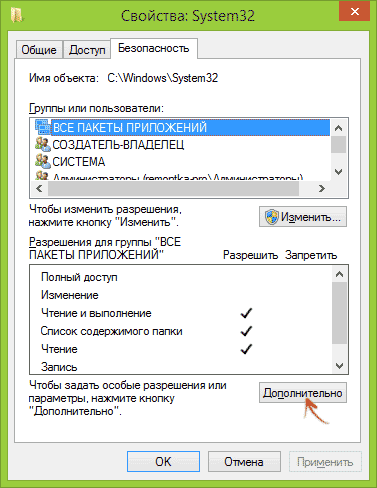
- Напротив пункта «Владелец» нажмите «Изменить», а в следующем окне нажмите кнопку «Дополнительно».
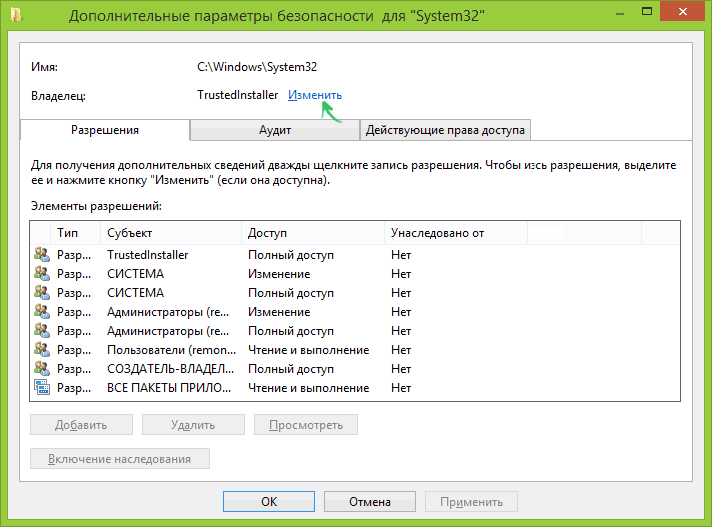
- В следующем окне нажмите «Поиск», а потом в списке выберите пользователя (себя).
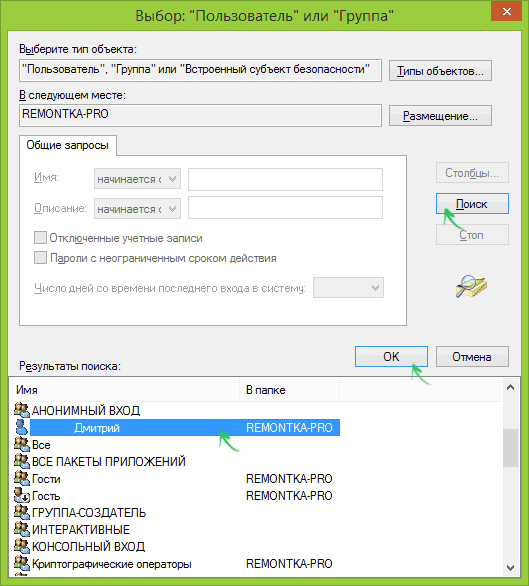
- Нажмите Ок, а затем — еще раз Ок.
- Если вы меняете владельца папки, то в окне «Дополнительные параметры безопасности» появится пункт «Заменить владельца подконтейнеров и объектов», отметьте его.

- Последний раз нажмите Ок.
Однако, проделанных действий обычно недостаточно для того, чтобы удалить или изменить папку, хотя и сообщение о том, что нужно запросить разрешение от TrustedInstaller должно исчезнуть (вместо этого будет писать, что нужно запросить разрешение у самого себя).
Установка разрешений
Чтобы все-таки получить возможность удаления папки, вам также потребуется дать себе необходимые разрешения или права для этого. Чтобы это сделать, снова зайдите в свойства папки или файла на вкладку «Безопасность» и нажмите «Дополнительно».

Посмотрите, присутствует ли ваше имя пользователя в списке «Элементы разрешений». Если нет — нажмите кнопку «Добавить» (возможно, сначала нужно будет нажать кнопку «Изменить» со значком прав администратора).
В следующем окне нажмите «Выберите субъект» и найдите свое имя пользователя так же, как на первом этапе в 4-м пункте. Установите полные права доступа для этого пользователя и нажмите «Ок».
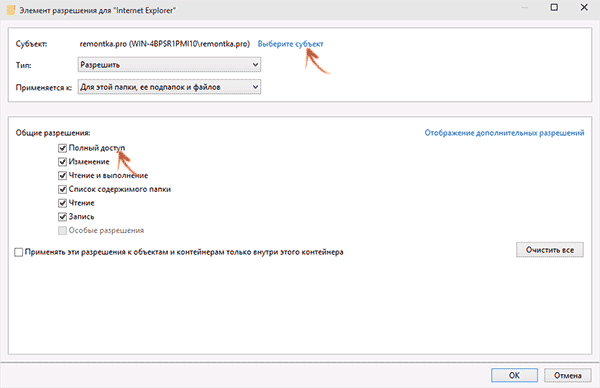
Вернувшись в окно «Дополнительные параметры безопасности» отметьте так же пункт «Заменить все записи разрешений дочернего объекта наследуемыми от этого объекта». Нажмите «Ок».
Готово, теперь попытка удалить или переименовать папку не будет вызывать каких-либо проблем и сообщение об отказе в доступе. В редких случаях требуется так же зайти в свойства папки и убрать отметку «Только для чтения».
Как запросить разрешение от TrustedInstaller — видео инструкция
Ниже — видео руководство в котором наглядно и по шагам показаны все действия, которые были описаны. Возможно, кому-то так будет более удобно воспринимать информацию.
Как сделать TrustedInstaller владельцем папки
После изменения владельца папки, если вам потребовалось вернуть всё «как было» тем же способом, который был описан выше, вы увидите, что TrustedInstaller нет в списке пользователей.
Для того, чтобы установить этот системный аккаунт в качестве владельца, проделайте следующее:

- Из предыдущего порядка действий выполните первые два шага.
- Нажмите «Изменить» напротив пункта «Владелец».
- В поле «Введите имена выбираемых объектов» введите NT SERVICETrustedInstaller
- Нажмите Ок, отметьте «Заменить владельца подконтейнеров и объектов» и еще раз нажмите кнопку Ок.
Готово, теперь TrustedInstaller снова является владельцем папки и просто так ее не удалишь и не изменишь, снова будет появляться сообщение о том, что отсутствует доступ к папке или файлу.
Источник: remontka.pro
Как установить «КриптоАРМ» 5.0
На нашем сайте мы подробно рассказывали о том, как самостоятельно установить «КриптоАРМ» 4.7. В сентябре вышла свежая версия программы, поэтому мы спешим рассказать в деталях, как установить «КриптоАРМ» 5.0. Давайте посмотрим, что поменялось в ходе установки популярной программы для шифрования и электронной подписи.
Итак, наша задача — установить новую версию программы «КриптоАРМ» 5.0. Приступим… Кстати дистрибутив «КриптоАРМ» 5.0 подходит для установки и на 32-битной и 64-битной Microsoft Windows. 1. Чтобы установить версию 5.0, скачайте ее с сайта компании-производителя «Цифровые технологии».
2. Запустите установочный файл trusteddesktop.exe (обратите внимание, что на компьютере у вас должны быть права администратора): 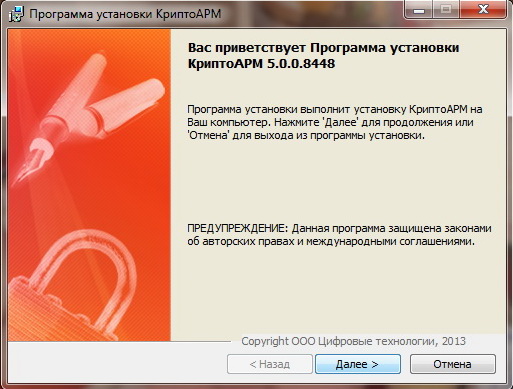
Прежний “КриптоАРМ СтандартPRO” преобразован в отдельный комплект, в его состав входят “КриптоАРМ Стандарт”, “КриптоПро TSP Client” и “КриптоПро OCSP Client”. 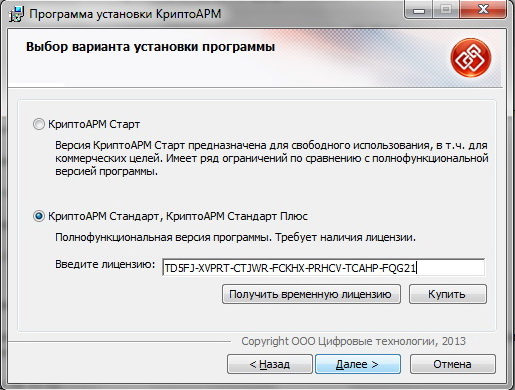 Если вы еще не купили лицензионную программу, но очень хотите попробовать ее в деле в ближайшее время, вы можете воспользоваться временной лицензией.
Если вы еще не купили лицензионную программу, но очень хотите попробовать ее в деле в ближайшее время, вы можете воспользоваться временной лицензией.
Она выдается ровно на 1 месяц для тестирования программы. Чтобы получить временную лицензию, отправьте запрос в службу поддержки компании «Цифровые технологии». Для этого заполните специальную форму на официальном сайте. Ответ от техподдержки, как правило, приходит в самое ближайшее время.
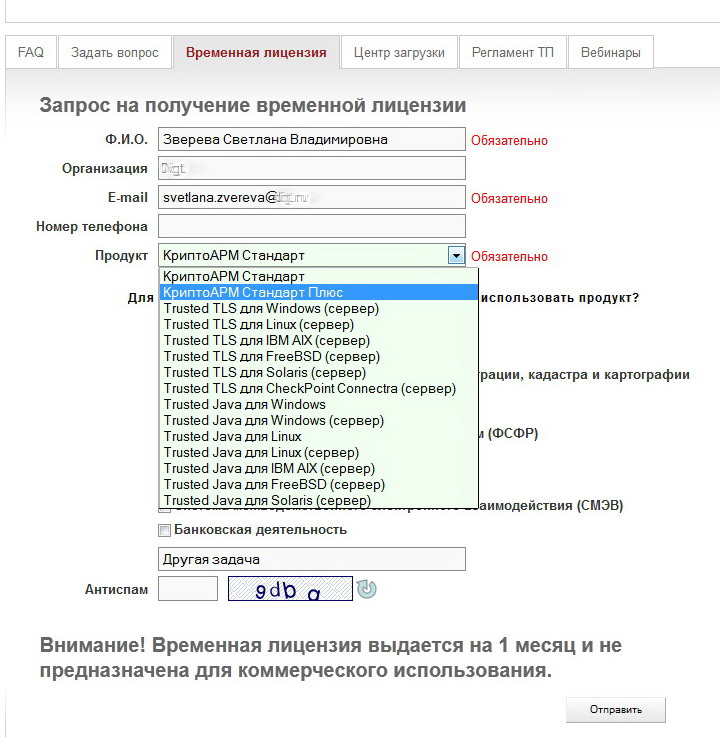 3. Ознакомьтесь с условиями “Лицензионного соглашения”. Если вы согласны с его положениями, примите условия:
3. Ознакомьтесь с условиями “Лицензионного соглашения”. Если вы согласны с его положениями, примите условия: 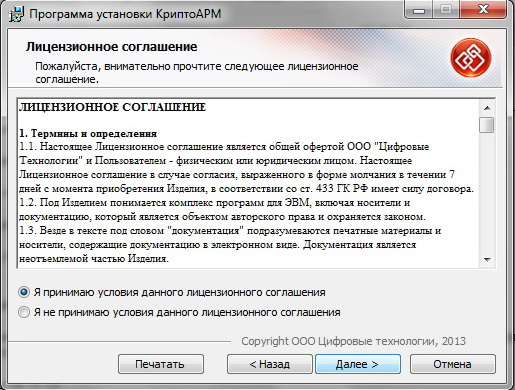 4. Выберите вид установки.
4. Выберите вид установки.
Рекомендуется выбирать “Полную установку”: 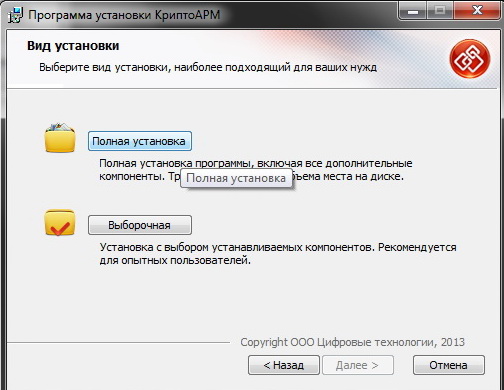 5. Для запуска процесса установки нажмите кнопку “Начать”:
5. Для запуска процесса установки нажмите кнопку “Начать”: 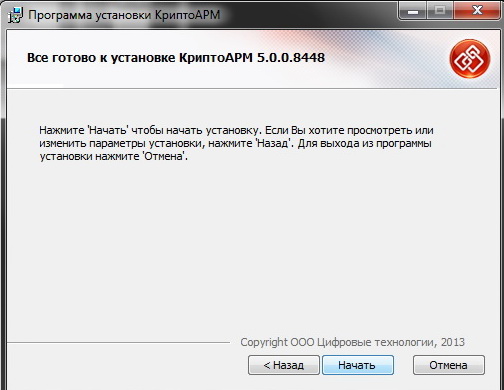 6. После успешной установки программы «КриптоАРМ» нажмите «Готово» и перезагрузите компьютер:
6. После успешной установки программы «КриптоАРМ» нажмите «Готово» и перезагрузите компьютер: 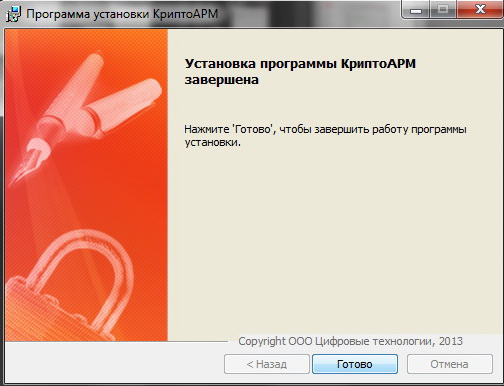
 Все детали по настройке и работе с программой «КриптоАРМ» 5.0 вы найдете в руководстве пользователя. Оно входит в состав дистрибутива и будет доступно после установки программы. Если же вы не нашли ответа на свой вопрос в документации и в Часто задаваемых вопросах к программе, задайте его в службу техподдержки компании «Цифровые технологии». Кстати, есть ещё видео инструкции по возможностям программы «КриптоАРМ».
Все детали по настройке и работе с программой «КриптоАРМ» 5.0 вы найдете в руководстве пользователя. Оно входит в состав дистрибутива и будет доступно после установки программы. Если же вы не нашли ответа на свой вопрос в документации и в Часто задаваемых вопросах к программе, задайте его в службу техподдержки компании «Цифровые технологии». Кстати, есть ещё видео инструкции по возможностям программы «КриптоАРМ».
Источник: cryptoarm.ru